Искате ли бързо да стартирате работния плот на Windows 10, като прескочите екрана за вход? Искате ли да избягвате да въвеждате паролата за профила си всеки път, когато включите компютъра си? Можете да конфигурирате Windows 10 да се стартира автоматично от работния плот или началния екран, без да е необходимо да въвеждате паролата за профила.
Основната полза от конфигурирането на Windows 10 за автоматично влизане е, че не е нужно да помните паролата, което също означава, че ще спестите няколко секунди по време на зареждането. Това, от своя страна, означава, че Windows 10 стартира началния екран или работния плот с няколко секунди по-бързо.

Процедурата за настройка на автоматичното влизане в Windows 10 е много подобна на тази в Windows 7 и Windows 8.
Този метод е приложим както за локалния потребителски акаунт, така и за акаунта на Microsoft. С други думи, независимо дали използвате акаунт на Microsoft или локален потребителски акаунт, можете да използвате това ръководство, за да активирате автоматичното влизане.
ПРЕДУПРЕЖДЕНИЕ : Активирайте автоматичното влизане само ако сте единственият потребител на компютъра. Ако често споделяте компютъра си с други, други ще могат да надникнат в профила ви, без да знаят паролата.
Можете да следвате един от методите, дадени по-долу, за да включите автоматичното влизане в Windows 10.
Метод 1 от 3
Автоматично влизане без парола
Това е най-лесният начин за автоматично влизане в Windows 10 без въвеждане на парола.
Стъпка 1: Първата стъпка е да отворите командния прозорец Run чрез едновременно натискане на логото на Windows и клавишите R (Windows + R). В диалоговия прозорец Изпълнение въведете Netplwiz и след това натиснете клавиша Enter.
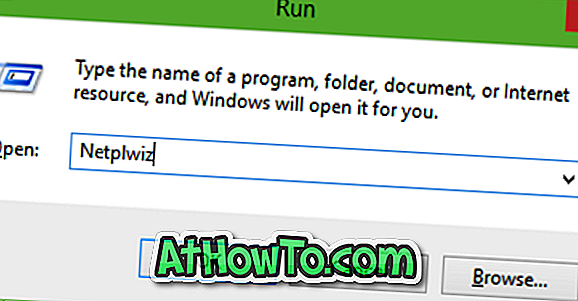
Стъпка 2: В получения диалогов прозорец „ Потребителски акаунти “ първо изберете потребителския си акаунт и след това махнете отметката от опцията „ Потребителите трябва да въведат потребителско име и парола, за да използват този компютър . Кликнете върху бутона Приложи, за да видите полето Автоматично влизане .


Стъпка 3: В диалоговия прозорец Автоматично влизане въведете паролата си и след това въведете отново паролата, за да я потвърдите.
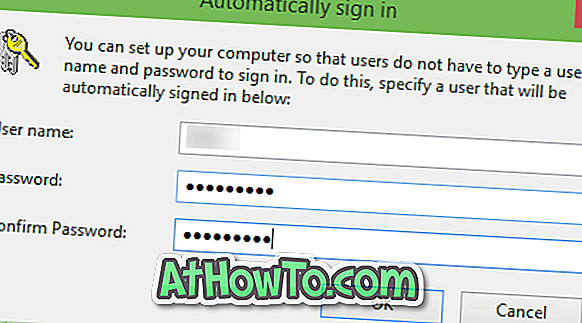
Накрая натиснете бутона OK .
Метод 2 от 3
Включете автоматичното влизане с помощта на системния регистър
Ако по някаква причина не можете да конфигурирате Windows 10 за автоматично влизане, като следвате горния метод, моля използвайте този метод.
Стъпка 1: Отворете редактора на системния регистър . За да направите това, въведете Regedit в полето за търсене на менюто "Старт" или командния ред "Изпълни" и след това натиснете клавиша Enter. Щракнете върху бутона Да, когато видите полето за управление на потребителските акаунти (UAC).
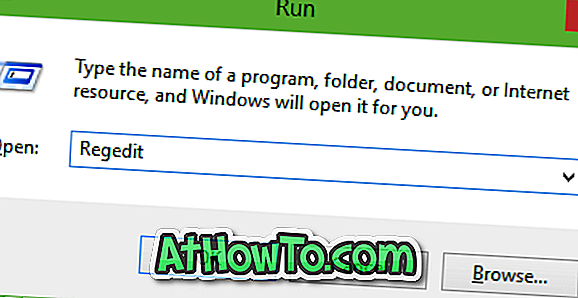
Стъпка 2: В редактора на системния регистър отидете до следния ключ:
HKEY_LOCAL_MACHINE СОФТУЕР Майкрософт Windows NT \ t
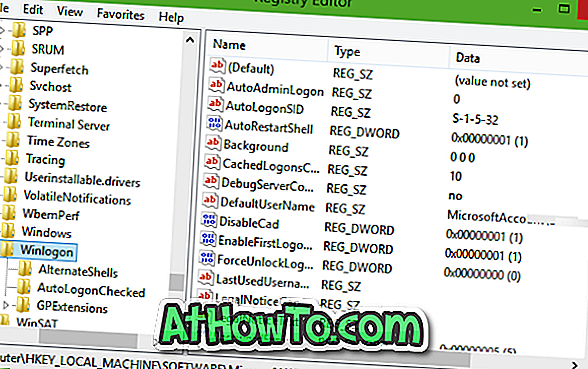
Стъпка 3: От дясната страна потърсете записа с име DefaultUserName, щракнете двукратно върху него и се уверете, че вашето Microsoft акаунт или името на локалния потребителски акаунт се появява под полето Value data .
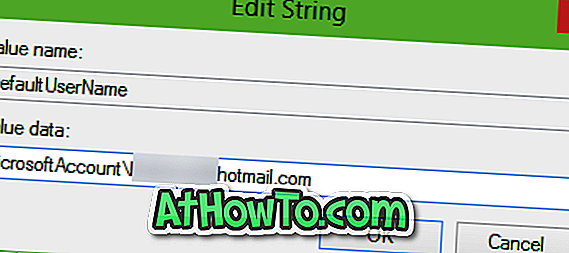
Стъпка 4: След това отново, от дясната страна, потърсете записа с име DefaultPassword . Ако записът не съществува, моля, създайте го, като щракнете с десния бутон на мишката върху празното пространство, щракнете върху Ново и след това върху Стойност на низ . Преименувайте го в DefaultPassword и въведете паролата си в полето Value data. Натиснете бутона OK.
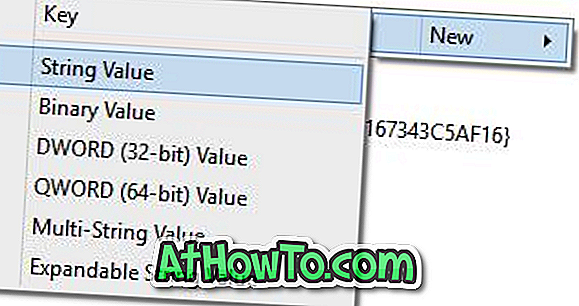
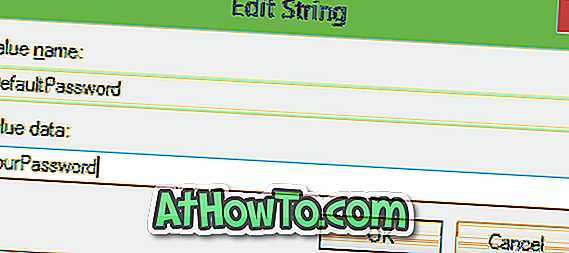
Стъпка 5: И накрая, трябва да активирате автоматичното влизане. За да направите това, от дясната страна (още веднъж), потърсете вписването с етикет AutoAdminLogon и след това променете стойността му от 0 (нула) на 1 (един).
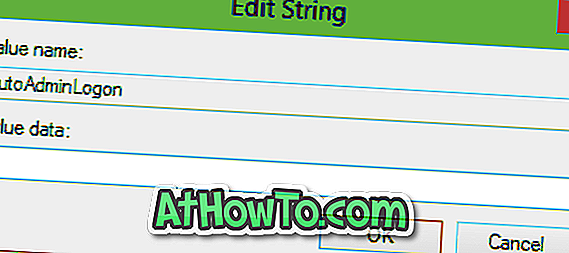
Това е! Рестартирайте компютъра си, за да видите Windows 10 автоматично да влезе в профила ви, без да ви е необходимо да въвеждате паролата. Късмет!
Метод 3 от 3
Използвайте Autologon за автоматично влизане в Windows 10
Има свободен софтуер, който да ви помогне да автоматизирате процеса на влизане в Windows 10. Autologon е безплатен инструмент от Microsoft, предназначен да ви помогне да пропуснете екрана за заключване и влизане в Windows 10. За да изтеглите и прочетете как да използвате този инструмент, моля направете справка с нашето ръководство за прескачане на заключване и екран за вход.
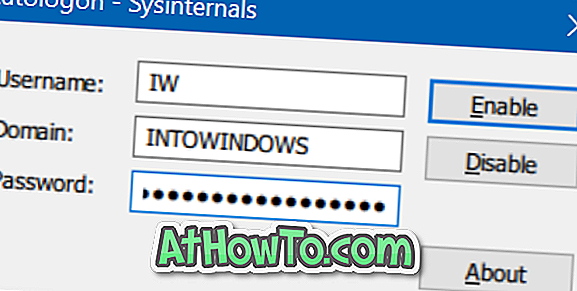
Изтеглете Autologon
Без съмнение, вторият метод не е толкова лесен, колкото първият. Забавлявайте се с Windows 10!













